Deze les is gemaakt met PSPX2
Maar is goed te maken met andere versies .
Algemene voorbereidingen :
Installeer eerst je filters voor je PSP opent !!
Lettertype : opslaan in je fontfolder (of lettertype map) in PSP
Maskers : opslaan in je maskerfolder in PSP, tenzij anders vermeld
Textuur & Patroon : opslaan in je textuurfolder in PSP
Selecties : opslaan in je map Selecties in PSP
Open je tubes in PSP
(*) Herken je een tube van jezelf, contacteer me dan even,
zodat ik je naam kan
vermelden of – indien je wenst – de tube kan verwijderen.
Filters HERE
Materiaal HERE
Toestemmingen tubes HERE
Benodigdheden :
1/ ketwomen2013010
2/ Adrimar 146
3/ 347_KaD_Text1
4/ 347_KaD_Text2
5/ 347_KaD_Text3
Background :
1/ Blush
Selecties : openen in PSP en minimaliseren
1/ 347_KaD_Alfakanaal
Filter Preset : dubbel klikken om te installeren
1/ 347_KaD_Ket
Kleurenpallet
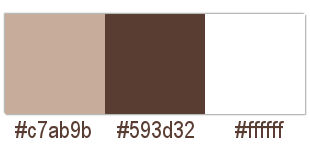
Filters :
1/ Muhra’s Seamless – Mirror Diagonal
2/ Simple : Blintz - 4Way Average - Top Bottom Wrap
3/ Tramages – Tow the Line - Pool Shadow
4/ AP Lines – Silverlining
5/ Muhra Meister – Perspective Tiling
6/ EyeCandy 5 – Impact
7/ Androma – Perspective
(-) Deze filters importeren in Unlimited 2.0 om hetzelfde resultaat te bekomen
---------------------------------------
Werkwijze
Bij gebruik van andere tube en kleuren, kan de mengmodus en/of laagdekking verschillen
We gaan beginnen – Veel plezier!
Denk eraan om je werk regelmatig op te slaan
Kleuren :
Voorgrond : #c7ab9b
Achtergrond : #593d32
1
Open : 347_KaD_Alfakanaal
Venster – dupliceren
Sluit het origineel – we werken op de kopie
2
Alles selecteren
Open : Background : Blush
Bewerken – kopiëren
Bewerken – plakken in selectie
Selectie opheffen
3
Effecten – afbeeldingseffecten – naadloze herhaling – zie PS
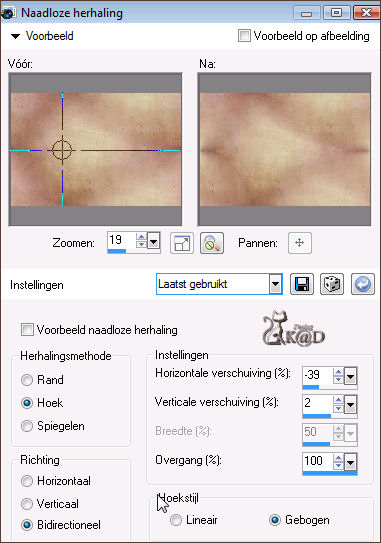
4
Effecten – afbeeldingseffecten – naadloze herhaling – zie PS
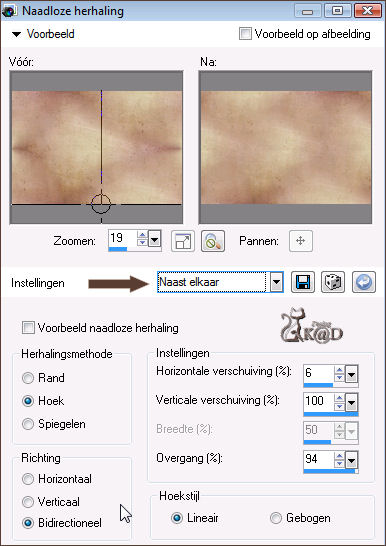
5
Aanpassen – Kleurtoon en verzadiging – Inkleuren
Gebruik de waarden van je achtergrond kleur – zie PS
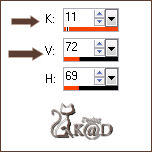
6
Lagen – dupliceren
Effecten – Muhra’s Seamless – Mirror Diagonal – zie PS
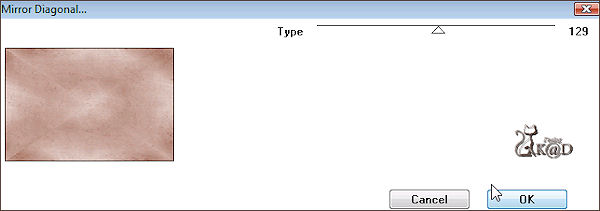
7
Aanpassen – scherpte – nog scherper
8
Effecten – Simple – Blintz
9
Afbeelding – omdraaien
10
Effecten – Simple – Blintz
11
Selecties – laden uit alfakanaal – selectie 1 – zie PS
Klik op laden
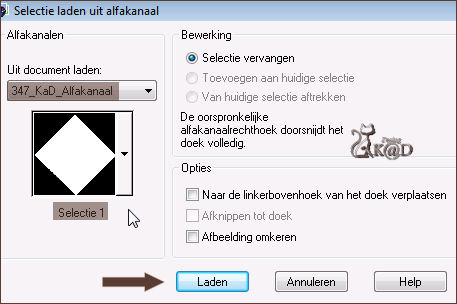
Selecties – laag maken van selectie
12
Effecten – Tramages – Tow the Line – zie PS
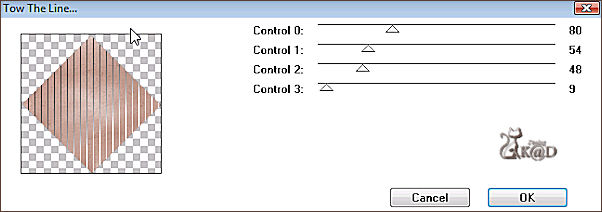
14
Zet voorgrond op verloop : Lineair – zie PS
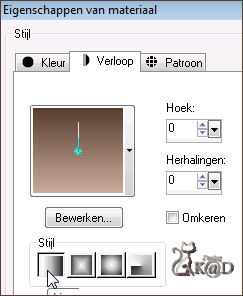
15
Selectie – inkrimpen met 50
Lagen – nieuwe rasterlaag
Vul met verloop
16
Selectie – inkrimpen met 50
Druk delete op je toetsenbord
Selectie opheffen
17
Effecten – 3D-effecten – slagschaduw : H&V 2 – 35 – 2 – zwart
Herhalen met V&H -2
17
Lagen – samenvoegen – omlaag samenvoegen
18
Effecten – afbeeldingseffecten – naadloze herhaling – standaard
19
Effecten – 3D-effecten – slagschaduw : H&V 0 – 40 – 20 – zwart
Mengmodus : Vermenigvuldigen – laagdekking op 80
Je hebt nu dit
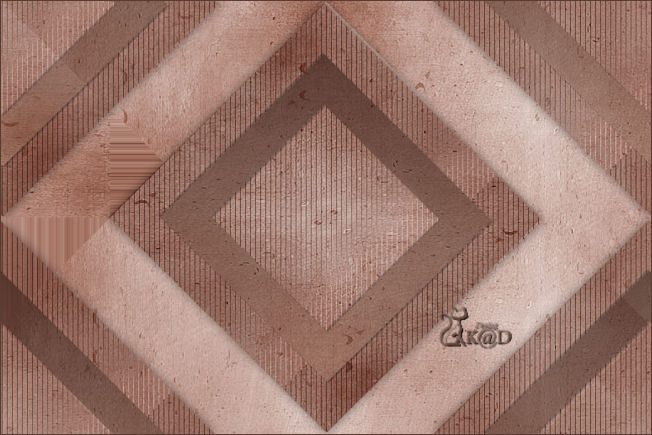
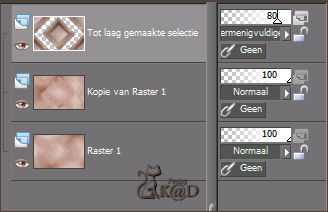
20
Activeer middelste laag (kopie raster 1)
Selecties – laden uit alfakanaal – selectie 2 – zie PS
Klik op laden
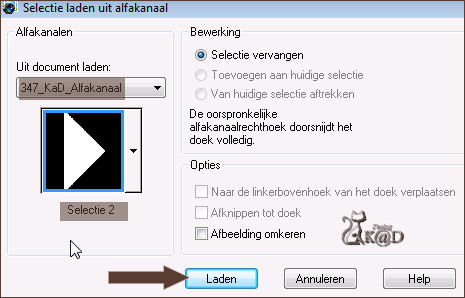
Selecties – laag maken van selectie
21
Lagen – schikken – vooraan
Effecten – AP Lines – Silverlining – Dotty Grid – zie ps
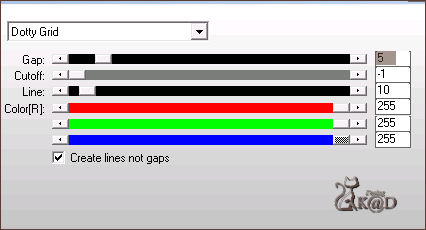
Selectie opheffen
22
Lagen – dupliceren
Afbeelding – spiegelen en omdraaien
Lagen – omlaag samenvoegen
Mengmodus : Doordrukken – laagdekking op 55
23
Effecten – 3D-effecten – slagschaduw : H&V 0 – 40 – 20 – zwart
24
Sluit onderste laag (klik op het oogje)
Maar blijf op de bovenste laag
25
Lagen – samenvoegen – zichtbare lagen samenvoegen
Open onderste laag opnieuw
26
Lagen – dupliceren
Effecten – Simple – 4Way Average
27
Sluit bovenste laag en activeer de laag eronder
Effecten – Simple – Top Bottom Wrap
28
Effecten – Muhra Meister – Perspective Tiling – standaard – zie PS
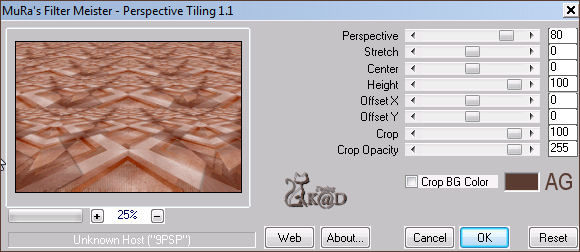
29
Beeld – Linialen
Druk “K” op je toetsenbord
Trek het middelste blokje naar beneden tot 350 – zie PS
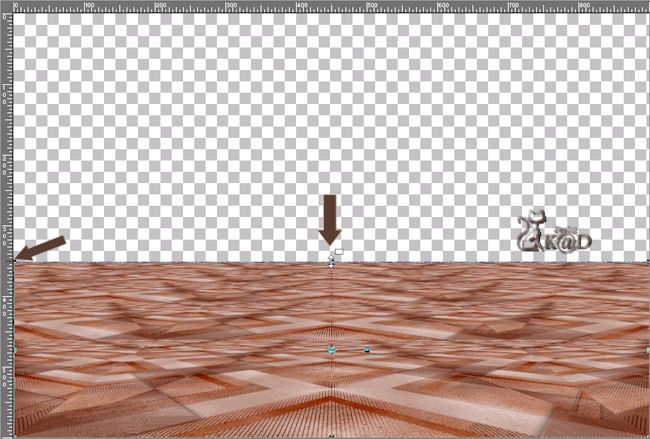
30
Open en activeer bovenste laag
Duw het middelste blokje ophoog tot +/- 370 – zie PS
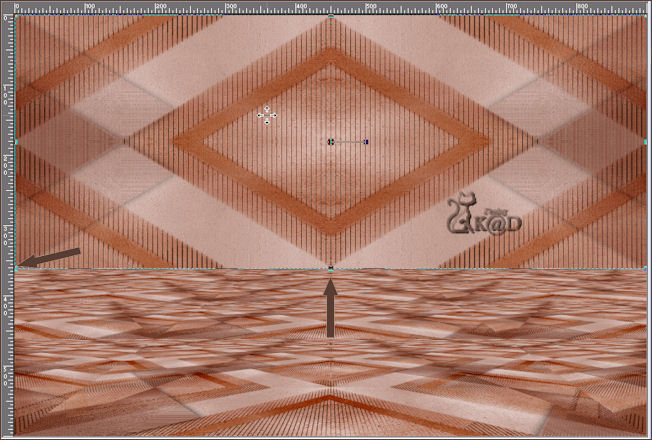
Druk op de letter "M" op je toetsenbord
Beeld – Linialen
31
Activeer middelste laag (vloer)
Effecten – Tramages – Pool Shadow – zie PS
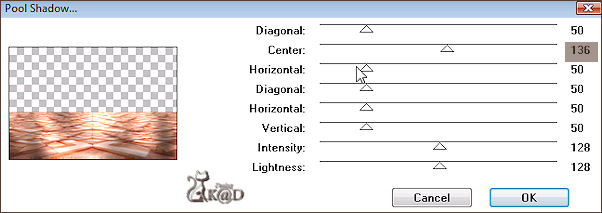
32
Effecten – 3D-effecten – slagschaduw : V&H 0 – 80 – 40 – zwart
Lagen – schikken – vooraan
33
Open tube : ketwomen2013010
Bewerken – kopiëren
Bewerken – plakken als nieuwe laag
34
Afbeelding – spiegelen
35
Afbeelding – formaat wijzigen : 55%, alle lagen NIET aangevinkt
Zet links – kijk even naar het vb
36
Effecten – Alien Skin – EyeCandy 5 – Impact – Perpective shadow – zie ps
Zoek links : 347_KaD_Ket
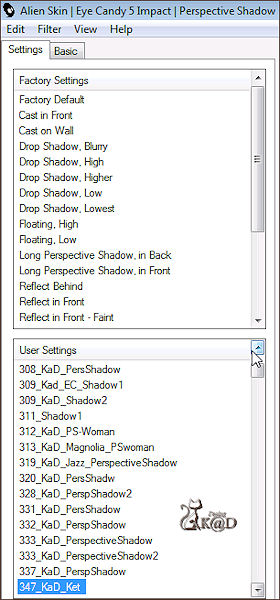
37
Effecten – 3D-effecten : V&H 7 – 50 – 10 – zwart
38
Bewerken – samengevoegd kopiëren
Bewerken – plakken als nieuwe laag
Afbeelding - spiegelen
39
Effecten – Androma – Perspective – zie PS
Klik eerst op Presets (1) en kies daarna de preset (2)
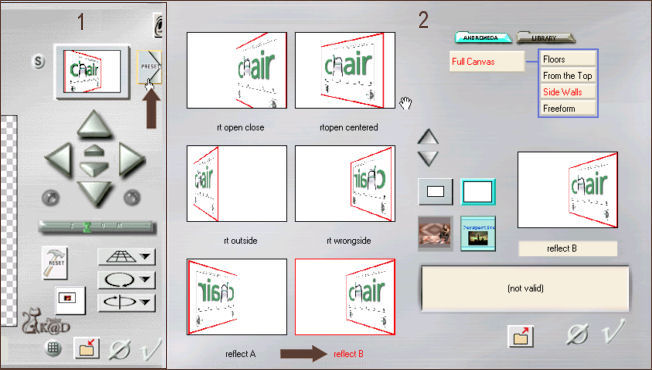
40
Effecten – Geometrische effecten – Cilinder Verticaal : Kracht op 45
41
Lagen – schikken – omlaag verplaatsen
Aanpassen – scherpte – verscherpen
42
Effecten – 3D-effecten – slagschaduw : V&H 0 – 40 – 20 – zwart
43
Open tube : Adrimar 146
Bewerken – kopiëren
Bewerken – plakken als nieuwe laag
44
Afbeelding – formaat wijzigen : 25%, alle lagen NIET aangevinkt
45
Aanpassen – scherpte – verscherpen
46
Effecten – 3D-effecten slagschaduw – staat nog goed
47
Open : 347_KaD_Text1
Bewerken – kopiëren
Bewerken – plakken als nieuwe laag
Mengmodus : Bleken
Zet op zijn plaats – kijk even naar het voorbeeld
48
Open : 347_KaD_Text2
Bewerken – kopiëren
Bewerken – plakken als nieuwe laag
Mengmodus : Bleken
Zet op zijn plaats – kijk even naar het voorbeeld
48-1
Open : 347_KaD_Text3
Bewerken – kopiëren
Bewerken – plakken als nieuwe laag
Mengmodus : Bleken
Zet op zijn plaats – kijk even naar het voorbeeld
49
Zet voorgrond op #ffffff
Lagen – nieuwe rasterlaag
Selecties – laden uit alfakanaal – selectie 3 – zie PS
Klik op laden
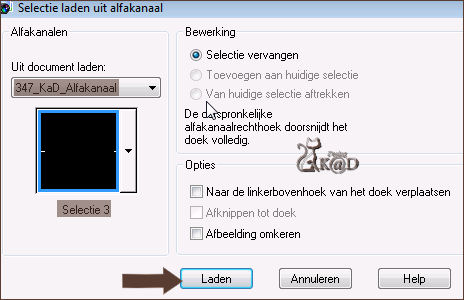
Vul met wit
50
Zet voorgrond op #c7ab9b
Selectie – inkrimpen : 1
Vul met voorgrond
51
Effecten – Alien Skin – EyeCandy5 – Impact : Glas
Zet links op Clear
52
Selectie opheffen
Effecten – 3D-effecten – slagschaduw : staat nog goed
53
Afbeelding – randen toevoegen
3 pix achtergrond
Alles selecteren
30 pix wit
54
Effecten – 3D-effecten – slagschaduw : staat nog goed
Bewerken – herhalen slagschaduw
Selectie opheffen
55
Plaats nu je naam en/of watermerk
56
Afbeelding – randen toevoegen : 1 pix achtergrond
57
Afbeelding – formaat wijzigen : 900 pix
Verscherpen naar keuze
58
Opslaan als .jpg
Je afbeelding is klaar
Ik hoop dat jullie het een leuke les vonden
Groetjes
K@rin
05-06-2014
Deze les is getest door
Jannie

Connie



